通信量を節約!Chrome Betaのデータ圧縮の使い方と効果の確認方法

Chrome Beta for Android でデータ圧縮を有効にする方法と、圧縮効果の確認方法を紹介します。
最近話題の、「980円で1日30MB通信できるSIM」とかでデータ使用量を節約するのに便利かも。
以前より設定方法がカンタンになったので、新規記事として起こしました。
※正式版に搭載後、記事を最新化する可能性があります。
2013年4月11日現在は、ベータ版である「Chrome Beta」でのみ使えます。
Chrome のデータ圧縮を有効にする方法
Chrome for Android の「設定」を開いて、
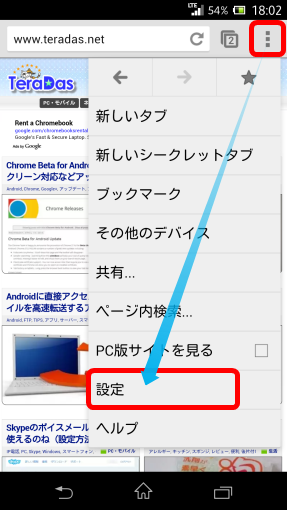
「帯域幅の管理」→「Reduce data usage」から、
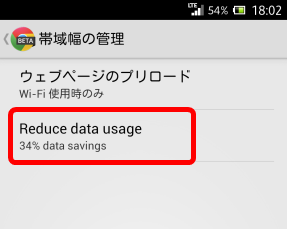
右上のスイッチを「ON」にします。
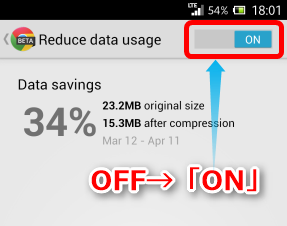
これだけです。
データ圧縮効果を確認する方法
先の設定画面の「%」が節約できたデータ量の割合です。
別の方法として、アドレスバーに「chrome://net-internals」と入力 → 左の「Bandwidth」を選択してもデータ圧縮効果を確認できます。
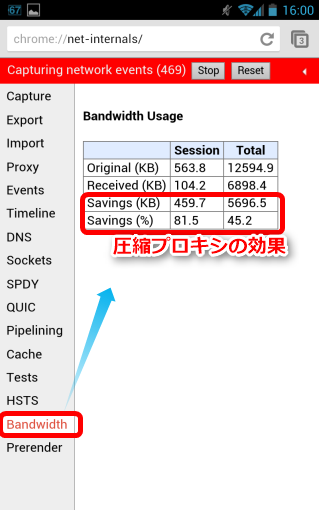
大人の事情から、なんとなーく、あの辺が対応するまでは広まって欲しくなさそうな予感はしますが、とりあえず、困ってる人は試してもよいかもしれません。
参考情報
Chrome の SPDY データ圧縮プロキシの技術詳細については、公式情報が詳しいです。
検索用キーワード:ブラウザのデータ削減、データ節約







